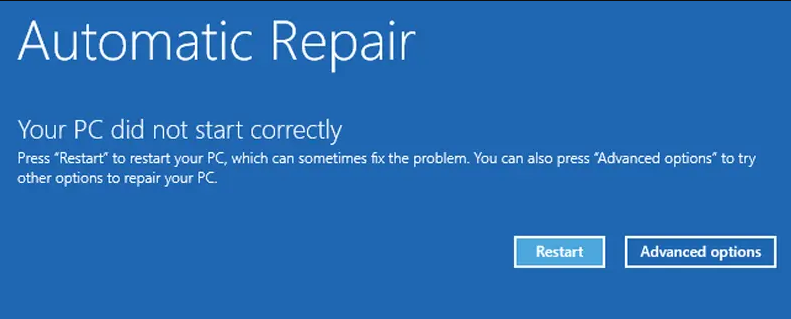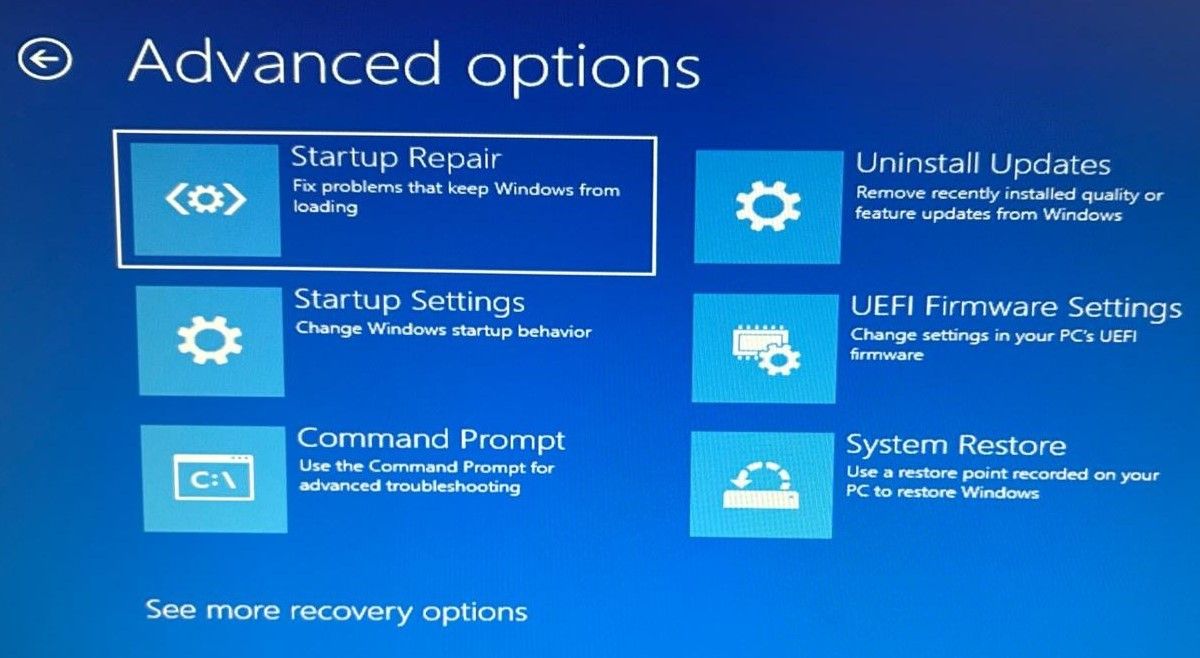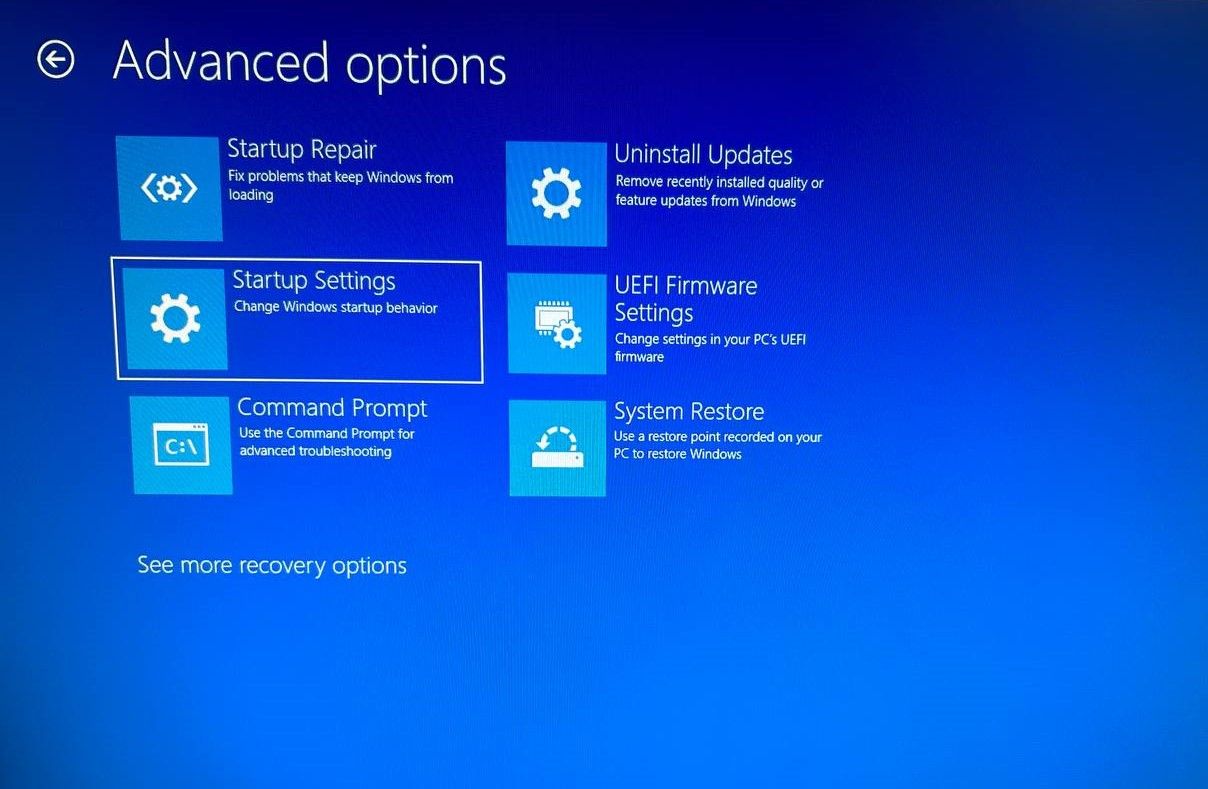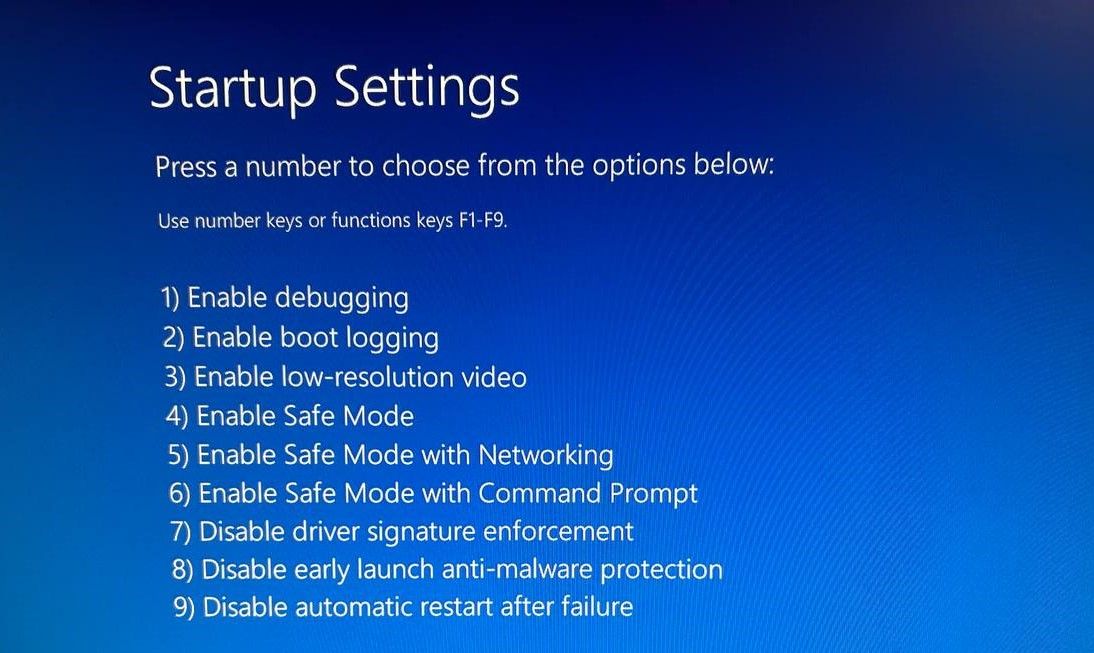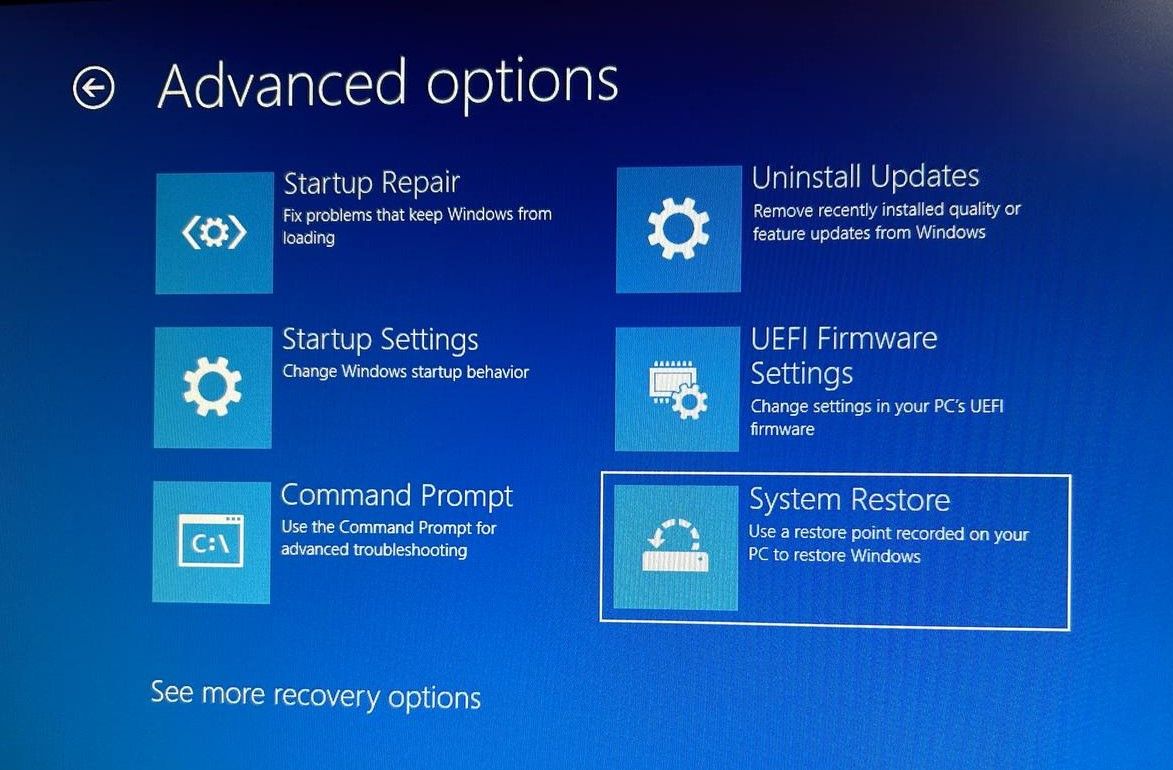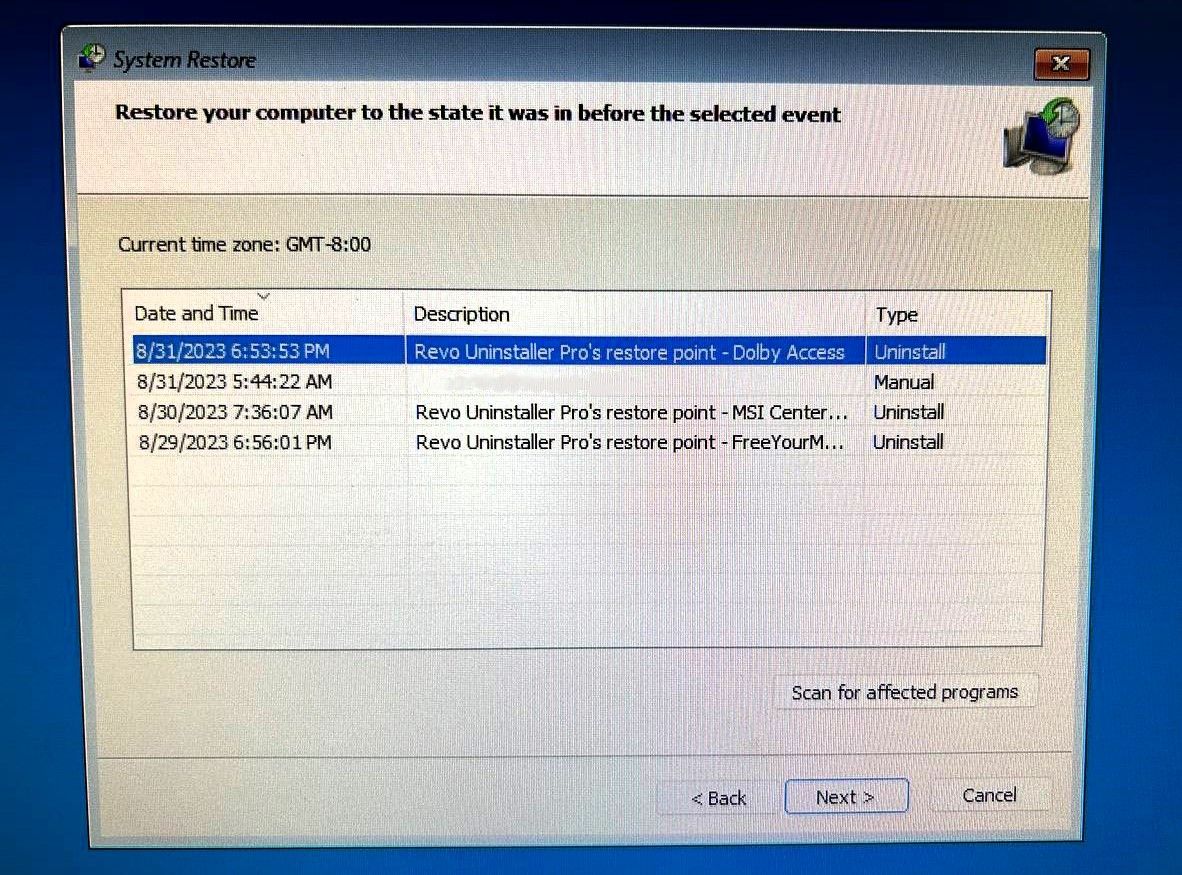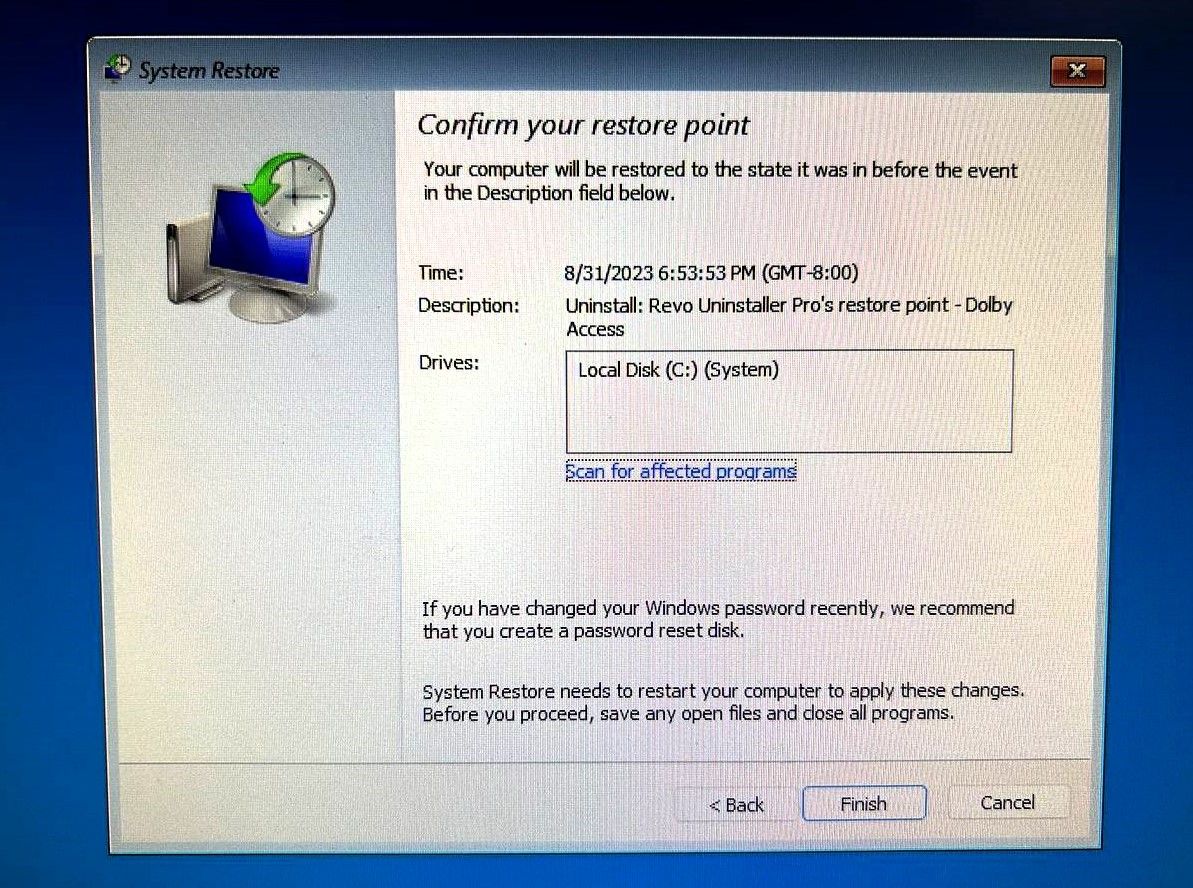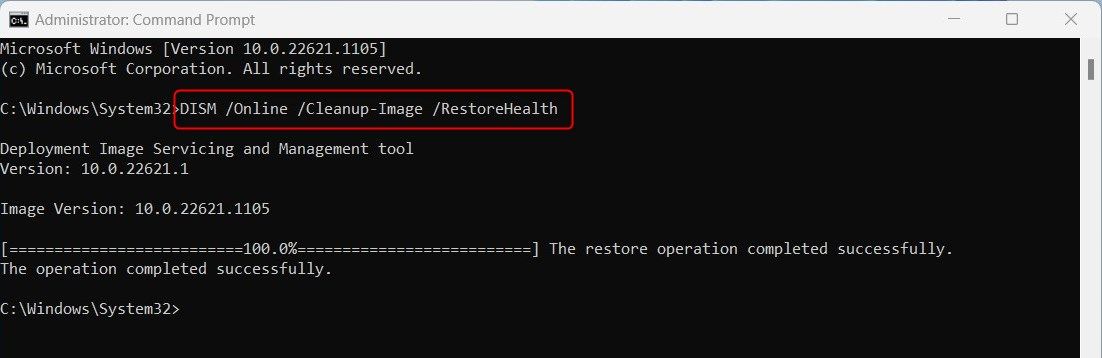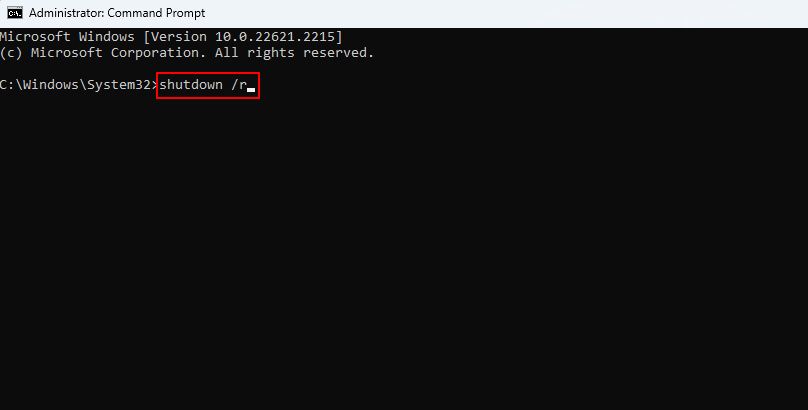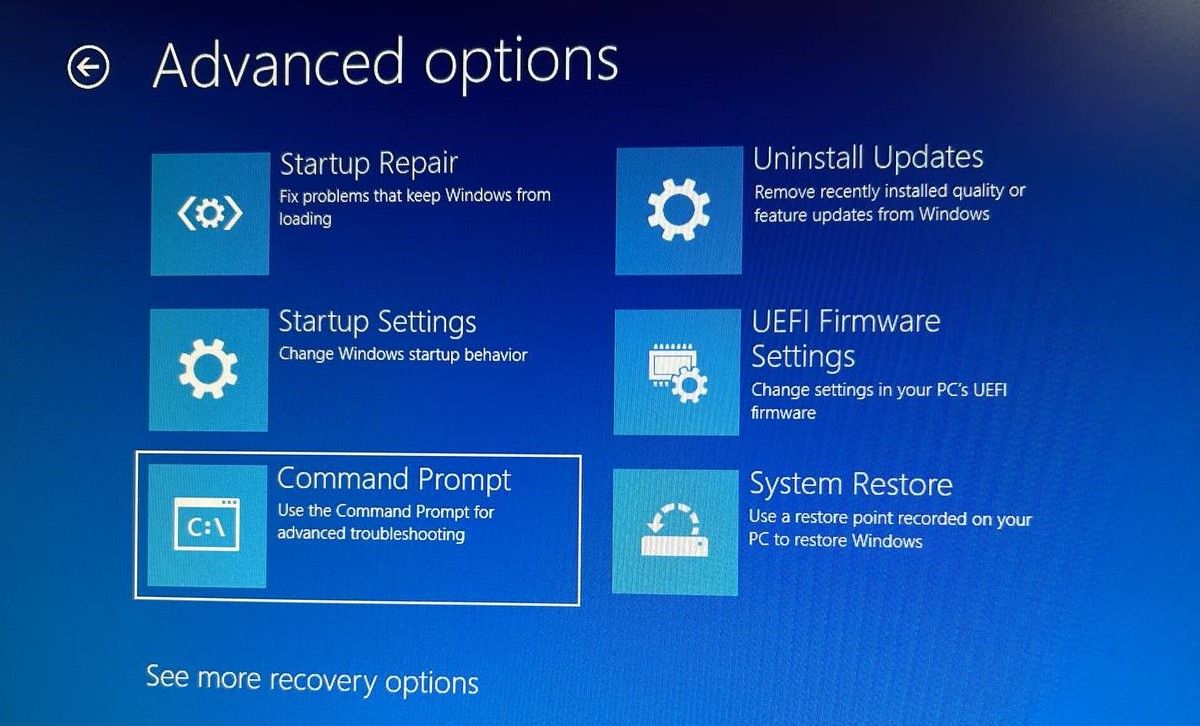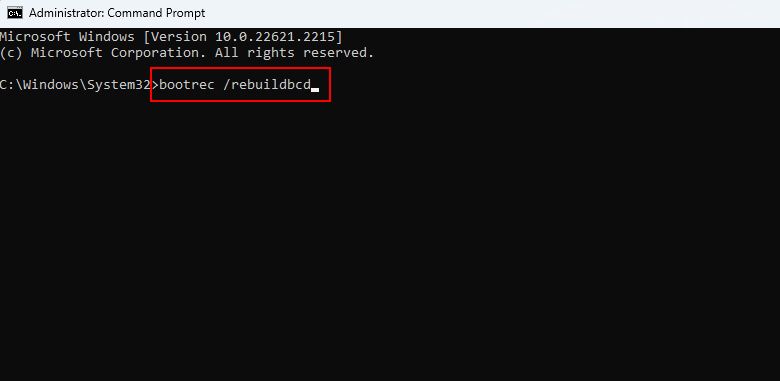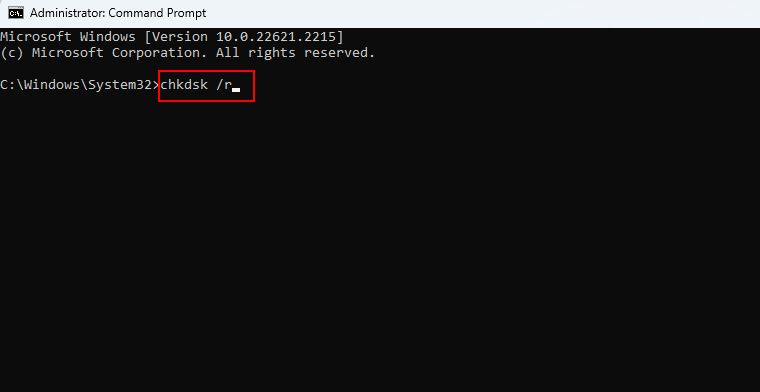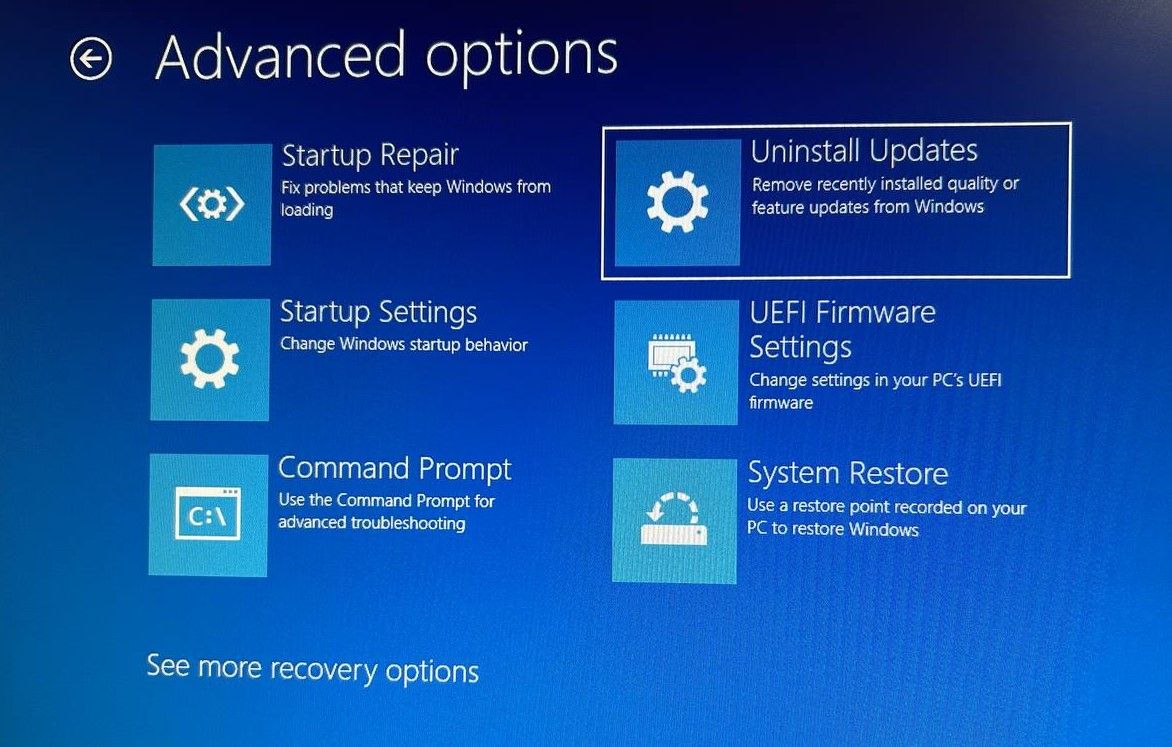.
Às vezes, você pode encontrar uma mensagem de erro que diz “Seu PC não iniciou corretamente” logo após inicializar o Windows. Embora esse erro não seja grave como único, você deve prestar atenção a ele se encontrá-lo repetidamente.
Várias causas, como uma atualização recente de hardware, um driver novo ou atualizado ou corrupção do sistema de arquivos, podem desencadear esse erro. Se for a primeira vez que você vê o erro, tente reiniciar o PC e veja o erro aparecer novamente. Nesse caso, continue lendo para saber todas as soluções possíveis para resolver o problema “Seu PC não iniciou corretamente”.
O Reparo de Inicialização é um utilitário integrado do Windows que tenta diagnosticar e corrigir quaisquer problemas do PC. Se o seu PC não estiver inicializando corretamente e pousando no mesmo Reparo automático tela repetidamente, tente a ferramenta de reparo de inicialização uma vez.
Veja como você pode executar a ferramenta de reparo de inicialização em seu PC com Windows:
- Primeiro, acione o “Seu PC não iniciou corretamente“tela e selecione Opções avançadas em vez de Reiniciar.
- Vá para Solução de problemas > Opções avançadas e clique em Reparo de inicialização. Uma nova tela aparecerá informando que o Windows agora está tentando corrigir os problemas de inicialização do seu dispositivo.
- Se, mesmo após a etapa acima, você ainda observar a mesma tela azul, clique no botão Reiniciar botão e deixe o processo ser concluído.
A ferramenta Startup Repair, na maioria dos casos, deve fazer o trabalho, mas se não estiver funcionando, passe para o próximo método fornecido.
2. Inicialize no modo de segurança
O Modo de segurança permite solucionar problemas do Windows iniciando o PC em um estado limitado. Se precisar recuperar dados importantes de um computador com defeito, você pode usar o Modo de segurança e transferir seus dados para uma unidade flash. Além disso, inicializar no modo de segurança e reiniciar o PC geralmente pode corrigir o erro “Seu PC não iniciou corretamente”.
Siga estas etapas para inicializar seu computador no modo de segurança:
- Clique em Opções avançadas quando a tela azul aparecer.
- Navegar para Solução de problemas > Opções avançadas > Configurações de inicialização.
- Clique em Reiniciar. Quando o PC reiniciar, você verá uma lista de opções de inicialização.
- aperte o 4 ou F4 tecla do seu teclado, que deve inicializar seu PC no modo de segurança.
Se você precisar transferir algum dado, agora é um bom momento. Reinicie o PC para retornar ao sistema operacional Windows padrão quando terminar. Se tudo correr bem, seu erro desaparecerá.
Além do Modo de segurança, você encontrará muitas outras coisas no Configurações de inicialização. Para saber mais sobre seus casos de uso, leia nosso guia completo sobre Configurações de inicialização do Windows.
3. Execute uma restauração do sistema
Se você fez alguma alteração recentemente no sistema, isso pode ter causado o aparecimento do erro. No entanto, se não tiver certeza de quais alterações você poderia ter feito, você pode fazer com que seu sistema viaje no tempo até um ponto em que funcione bem. Pode parecer mágica, mas não é; é o recurso Restauração do Sistema, uma das ferramentas de recuperação mais poderosas do Windows.
No entanto, você só pode usar a Restauração do Sistema quando o sistema tiver criado um ponto de restauração no passado. Felizmente, se a Restauração do sistema estiver habilitada em seu PC, o Windows criará um ponto de restauração sempre que você fizer uma alteração crítica, como uma instalação de driver ou uma atualização do Windows. Como tal, há uma boa chance de você já ter alguns pontos de restauração prontos para uso
Se estiver pronto, siga estas etapas para realizar uma restauração do sistema:
- Clique em Opções avançadas > Restauração do sistema. Neste ponto, pode ser necessário escolher e fazer login em uma conta de administrador que deseja restaurar se tiver várias contas de administrador.
- Clique Próximo para ir para a tela principal de restauração do sistema.
- Selecione um ponto de restauração criado quando seu sistema funcionou bem e clique em Próximo.
- Se você está preocupado com a possibilidade de que isso remova um aplicativo vital que você instalou recentemente, clique em Verificar programas afetados na próxima tela, e você verá os programas que desaparecerão após a restauração.
- Clique Terminar para continuar e deixar o Windows concluir o processo.
Esperançosamente, você poderá inicializar o Windows novamente quando o processo for concluído.
4. Verifique se há arquivos de sistema ausentes ou corrompidos
O Windows pode ter problemas para inicializar se um ou mais arquivos do sistema estiverem corrompidos ou ausentes. Você pode corrigir o problema com o utilitário System File Checker (SFC).
Veja como usar o utilitário SFC usando o prompt de comando:
- Na tela de erro, navegue até Opções avançadas > Prompt de comando.
- Primeiro, execute a ferramenta DISM (Deployment Image Servicing and Management) na janela do prompt de comando para baixar os arquivos de sistema do Windows para inicializar corretamente. Aqui está o comando para isso: DISM.exe /Online /Imagem de limpeza /Restorehealth
- Em seguida, execute o utilitário Verificador de arquivos do sistema usando este comando: sfc /scannow
- A ferramenta SFC verifica seu PC em busca de arquivos de sistema ausentes ou corrompidos. Assim que terminar de verificar e reparar os arquivos do sistema, use este comando para reiniciar o PC automaticamente: desligar /r
5. Repare os dados de configuração de inicialização
Na linguagem do Windows, BCD significa dados de configuração de inicialização. São as informações nas quais o ambiente de tempo de execução do Windows depende para instruir o carregador de inicialização do Windows sobre onde ele precisa procurar as informações de inicialização.
Se nenhuma das correções anteriores funcionou para você, pode valer a pena tentar consertar o BCD do seu sistema, caso um ou mais arquivos tenham sido corrompidos ou desaparecidos.
Você pode reparar os dados de configuração de inicialização usando as etapas abaixo:
- Vá para Opções avançadas > Prompt de comando na tela de erro.
- No prompt de comando, execute o seguinte comando: bootrec /rebuildbcd
- Se o comando bootrec identificar uma ou mais instalações do Windows, pressione S ou A para adicionar todos eles à lista de inicialização. Em seguida, execute todos os seguintes comandos:
bcdedit /export c:bcdbackup
attrib c:bootbcd -h -r -s
ren c:bootbcd bcd.old
bootrec /rebuildbcd
Se você encontrar um erro com os comandos, digite cada um deles um por um. Uma vez feito isso, pressione S e Digitar. Por fim, assim que os dados de configuração de inicialização forem corrigidos, reinicie o PC.
6. Repare o registro mestre de inicialização
Master Boot Record (MBR) é o primeiro setor do seu HDD. Simplesmente, ajuda seu sistema a identificar a localização do seu sistema operacional para que ele possa inicializar na memória de acesso aleatório do seu PC. Se estiver corrompido, seu computador terá dificuldade para inicializar normalmente.
Para corrigir o MBR, vá para Opções avançadas > Prompt de comando e use o seguinte comando para iniciar o processo de reparo:
chkdsk /r
Se isso não corrigir o erro, execute os seguintes comandos um por um:
bootrec /rebuildbcd
bootrec /fixmbr
bootrec /fixboot
Reinicie o seu computador e veja se isso corrige o erro “Seu PC não iniciou corretamente”.
7. Exclua atualizações recentes do Windows
Se você começar a encontrar um erro após uma atualização, será necessário desinstalar as atualizações recentes. Presumimos que você não consiga inicializar na área de trabalho por causa da tela azul. Portanto, recomendamos inicializar primeiro no modo de segurança. Quando estiver no modo de segurança, siga as etapas sobre como desinstalar o artigo de atualizações recentes.
Alternativamente, você também pode ir para Opções avançadas > Desinstalar atualizações. Selecione as atualizações mais recentes e desinstale-as.
Se você conseguiu corrigir o problema “Seu PC não iniciou corretamente”, confira nossa explicação de todas as opções de inicialização avançada para fins de solução de problemas futuros.
8. Reinicie o seu PC
Como último recurso, você pode tentar reiniciar o seu PC. Reinicializar o PC basicamente reinstala todo o sistema operacional. Após a redefinição, você precisará reinstalar todos os aplicativos de terceiros e todas as configurações voltarão ao padrão. É exatamente por isso que é o último recurso. Se você já tentou de tudo, veja como redefinir um computador Windows para corrigir o erro.
Seu Windows está instalado e funcionando?
Esperançosamente, uma dessas correções funcionou para você e seu PC normalmente inicializa no Windows. Se você ainda estiver tendo problemas para inicializar o Windows, não desanime; tudo o que você precisa fazer é gastar mais algum tempo na solução de problemas.
.